双系统苹果电脑BootCamp安装的Windows系统色温偏冷怎么设置
更新日期:2024-03-23 06:41:25
来源:投稿
手机扫码继续观看

除了苹果电脑中原装的Mac系统,很多用户还会安装Windows系统。对于这样安装有双系统的苹果电脑,可能有的用户会发现苹果电脑中通过BootCamp安装的Windows系统色温偏冷。在这样的情况下,我们可以参考下面的方法来帮助我们解决这一问题。
推荐:windows操作系统下载
1、启动苹果电脑中的Windows系统,点击进入Macintosh HD磁盘;
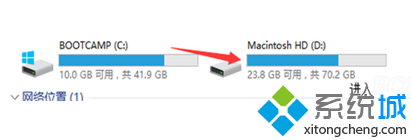
2、然后进入目录Library/ColorSync/Profiles/Displays,找到文件名为Color LCD-xxxxxxxx-xxxx-xxxx-xxxx-xxxxxxxxxxxx.icc的文件,将这个ICC配置文件拷贝到桌面;

3、打开控制面板,搜索颜色管理,点击打开颜色管理设置;
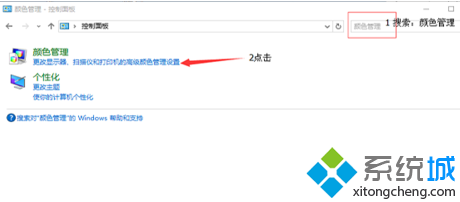
4、切换到“高级”选项卡;
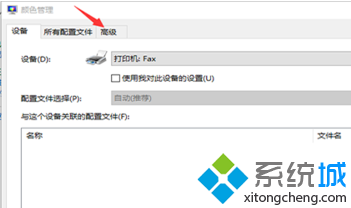
5、点击左下角的“更改系统默认值”;
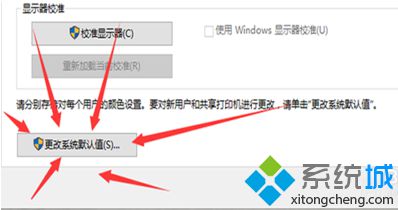
6、选择设备为显示器,然后添加配置文件;
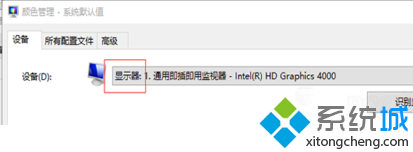
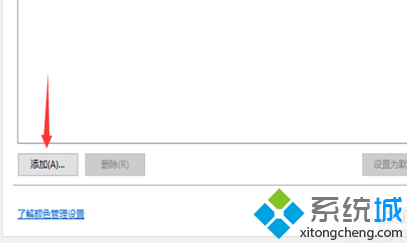
7、选择导入刚才拷贝到桌面的配置文件;
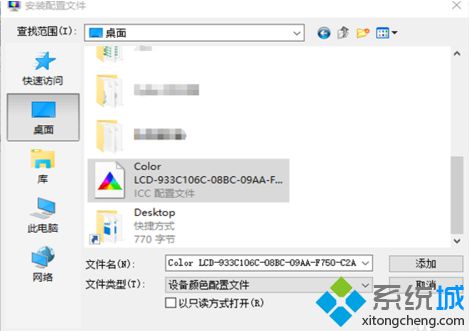
8、导入完毕后点击确定,回到颜色管理,将设备的配置文件设置为Display后关闭窗口。
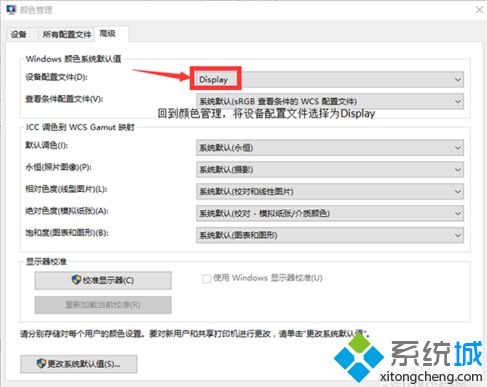
完成以上设置并重启系统后,可以发现Windows系统的色温和Mac系统的一样。
该文章是否有帮助到您?
常见问题
- monterey12.1正式版无法检测更新详情0次
- zui13更新计划详细介绍0次
- 优麒麟u盘安装详细教程0次
- 优麒麟和银河麒麟区别详细介绍0次
- monterey屏幕镜像使用教程0次
- monterey关闭sip教程0次
- 优麒麟操作系统详细评测0次
- monterey支持多设备互动吗详情0次
- 优麒麟中文设置教程0次
- monterey和bigsur区别详细介绍0次
系统下载排行
周
月
其他人正在下载
更多
安卓下载
更多
手机上观看
![]() 扫码手机上观看
扫码手机上观看
下一个:
U盘重装视频












